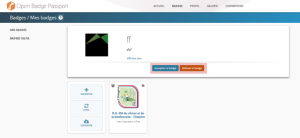Que recherchez-vous ?
Un contenu sur ce site
Une personne sur l'annuaire
Une formation sur le catalogue
Un contenu sur ce site
Une personne sur l'annuaire
Une formation sur le catalogue
Nous avons l’habitude de penser que la reconnaissance et la validation sont des droits réservés au créateur/émetteur du badge. Un selfie badge n’est pas une reconnaissance personnelle, mais vous (l’émetteur) revendiquez et mettez en valeur vos talents, vos engagements ou des expériences pour lesquelles vous voulez être reconnu. Lorsque vous émettez un « selfie badge », nous vous recommandons fortement d’ajouter des preuves et de demander des endossements pour augmenter la valeur de votre badge.
Le concept Open Badge a été inventé pour reconnaître et valoriser les compétences que nous développons partout, à tout moment. Dans le cadre de nos loisirs, de votre vie professionnelle ou d’autres activités, vous avez certainement développé des savoir-faire qui ne correspondent pas nécessairement à un badge ou à des référentiels de compétence préexistants. Les selfie badges soutiennent l’apprentissage réflexif et vous placent au centre de votre expérience d’apprentissage.
Au lieu d’attendre d’être reconnu avec un badge délivré par quelqu’un d’autre, créez simplement le vôtre, faites une description détaillée de ce que vous savez faire, ajoutez des preuves attestant de ce que vous revendiquez et demandez l’approbation (des endossements) de personnes qui connaissent et reconnaissent vos talents. Vous pouvez également créer des badges correspondant à des offres d’emploi.
Vous pouvez créer votre propre badge depuis Open Badge Passport. Vous avez besoin d’une image, un nom et les critères. Ce sont des éléments obligatoires pour créer un badge standard. Or, on ne peut pas créer un système de délivrance des selfie badges via le Open Badge Passport.
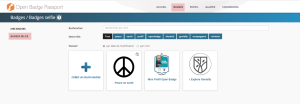
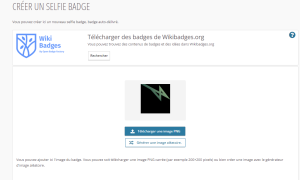
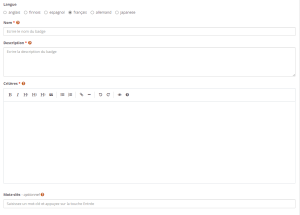
Nom : Donnez un nom court et précis à votre badge.
Description : Rédigez une brève description de ce que le badge reconnaît.
Critères : Décrivez les critères nécessaires pour obtenir ce badge. Si vous en êtes le délivreur, précisez les aptitudes et compétences qu’il atteste.
Mots-clés (optionnel) : Ajoutez un ou plusieurs mots-clés pour identifier le type de savoir-faire, de savoir-être ou d’accomplissement reconnu par le badge. Cela facilitera sa recherche.
![]()
Votre badge :
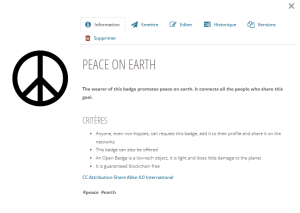
Vous avez la possibilité d’ajouter une date d’expiration pour votre badge dans la catégorie « Emettre » :
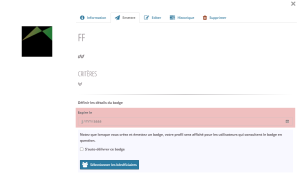
Si vous avez créé le badge pour vous-même cochez la case « S’auto-délivrer ». Si vous avez créé ce badge pour vos amis ou vos collègues, vous pouvez cliquer sur le bouton « sélectionner les bénéficiaires » :
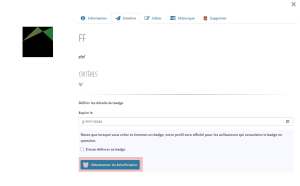
Vous pouvez ajouter des preuves et/ou solliciter l’endossement d’un ami ou d’une personne pouvant attester du talent reconnu par le badge. Cette démarche reste toutefois optionnelle :
L’endossement :
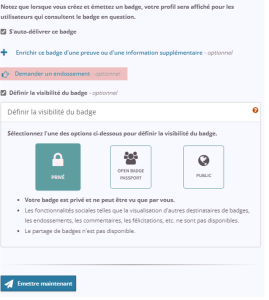
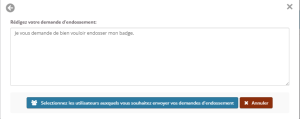
Notez que vous pouvez envoyer une demande à plusieurs utilisateurs.
Vous pouvez envoyer des demandes d’endossements externes par courriel. Une demande contient le badge pour lequel vous souhaitez être endossé et le message de demande d’endossement. Notez que lorsque vous envoyez une demande d’endossement, votre badge devient automatiquement public.
Preuve ou information supplémentaire :
Vous pouvez enrichir d’une preuve ou d’une information supplémentaire :

De cette façon, vous pouvez créer vous-même le Open Badge pour une formation que vous avez suivie. Vous pouvez ajouter votre diplôme en format PDF comme une preuve. Vous pouvez utiliser ces selfie badges pour afficher dans votre profil :
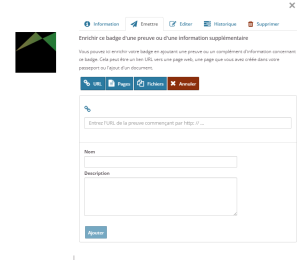 |
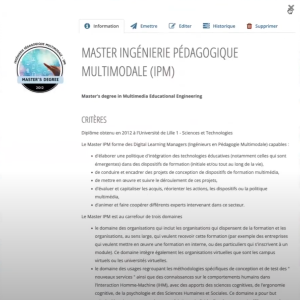 |
Visibilité du badge :
Définir la visibilité du badge est également optionnel. Il est recommandé de publier ses badges ou de les rendre visibles pour les utilisateurs de l’Open Badge Passeport pour permettre aux autres utilisateurs de voir votre badge, de l’endosser et de vous féliciter.
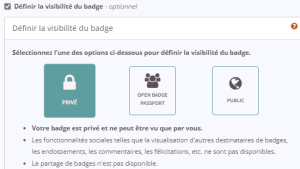
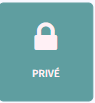 |
|
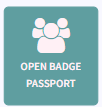 |
|
 |
|
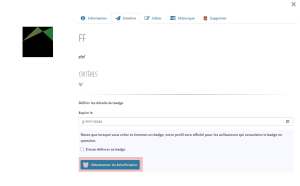
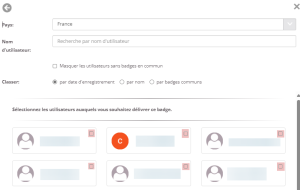
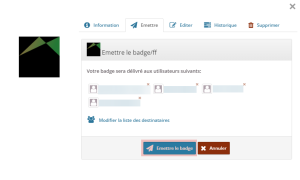
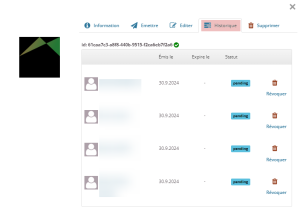
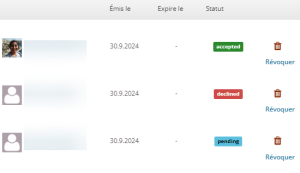
Après l’émission du badge, les destinataires recevront une notification sur leur compte Open Badge Passport pour accepter ou refuser le badge. Ils peuvent décider d’accepter ou refuser le badge émis :